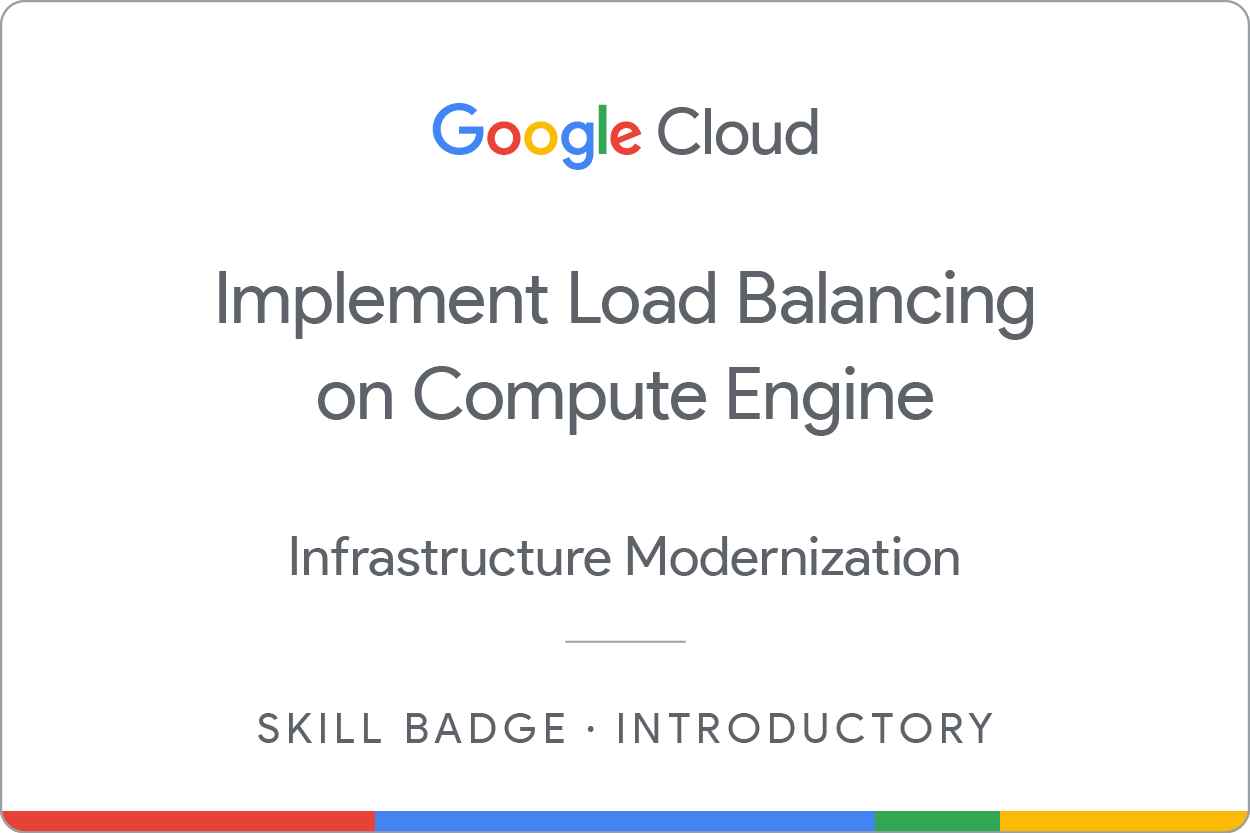Puntos de control
Create a project jumphost instance
/ 30
Create the web server frontend
/ 70
Implement Load Balancing on Compute Engine: Lab de desafío
GSP313
Descripción general
En un lab de desafío, se le proporcionarán una situación y un conjunto de tareas. En lugar de seguir instrucciones paso a paso, deberá utilizar las habilidades aprendidas en los labs de la Quest a fin de decidir cómo completar las tareas por su cuenta. Un sistema de puntuación automatizado (que se muestra en esta página) le proporcionará comentarios acerca de si completó las tareas correctamente.
En un lab de desafío, no se explican conceptos nuevos de Google Cloud, sino que se espera que amplíe las habilidades que adquirió, como cambiar los valores predeterminados y leer o investigar los mensajes de error para corregir sus propios errores.
Debe completar correctamente todas las tareas dentro del período establecido para obtener una puntuación del 100%.
Se recomienda este lab para los estudiantes inscritos en la insignia de habilidad Implement Load Balancing on Compute Engine. ¿Aceptas el desafío?
Temas evaluados:
- Crear una instancia
- Crear un balanceador de cargas HTTP(s) frente a dos servidores web
Configuración
Antes de hacer clic en el botón Comenzar lab
Lee estas instrucciones. Los labs son cronometrados y no se pueden pausar. El cronómetro, que comienza a funcionar cuando haces clic en Comenzar lab, indica por cuánto tiempo tendrás a tu disposición los recursos de Google Cloud.
Este lab práctico te permitirá realizar las actividades correspondientes en un entorno de nube real, no en uno de simulación o demostración. Para ello, se te proporcionan credenciales temporales nuevas que utilizarás para acceder a Google Cloud durante todo el lab.
Para completar este lab, necesitarás lo siguiente:
- Acceso a un navegador de Internet estándar (se recomienda el navegador Chrome)
- Tiempo para completar el lab: Recuerda que, una vez que comienzas un lab, no puedes pausarlo.
Cómo iniciar su lab y acceder a la consola de Google Cloud
-
Haga clic en el botón Comenzar lab. Si debe pagar por el lab, se abrirá una ventana emergente para que seleccione su forma de pago. A la izquierda, se encuentra el panel Detalles del lab que tiene estos elementos:
- El botón Abrir la consola de Google
- Tiempo restante
- Las credenciales temporales que debe usar para el lab
- Otra información para completar el lab, si es necesaria
-
Haga clic en Abrir la consola de Google. El lab inicia recursos y abre otra pestaña en la que se muestra la página de acceso.
Sugerencia: Ordene las pestañas en ventanas separadas, una junto a la otra.
Nota: Si ve el diálogo Elegir una cuenta, haga clic en Usar otra cuenta. -
Si es necesario, copie el nombre de usuario del panel Detalles del lab y péguelo en el cuadro de diálogo Acceder. Haga clic en Siguiente.
-
Copie la contraseña del panel Detalles del lab y péguela en el cuadro de diálogo de bienvenida. Haga clic en Siguiente.
Importante: Debe usar las credenciales del panel de la izquierda. No use sus credenciales de Google Cloud Skills Boost. Nota: Usar su propia Cuenta de Google podría generar cargos adicionales. -
Haga clic para avanzar por las páginas siguientes:
- Acepte los términos y condiciones.
- No agregue opciones de recuperación o autenticación de dos factores (esta es una cuenta temporal).
- No se registre para obtener pruebas gratuitas.
Después de un momento, se abrirá la consola de Cloud en esta pestaña.

Situación del desafío
Comenzaste en un nuevo cargo como ingeniero júnior de servicios de nube para Jooli Inc. Se espera que ayudes a administrar la infraestructura en Jooli. Entre tus tareas frecuentes se encuentra aprovisionar recursos para los proyectos.
Se espera que tengas las habilidades y el conocimiento necesarios para realizar estas tareas, por lo que no se te proporcionarán guías paso a paso.
Estas son algunas pautas de Jooli, Inc. que debes seguir:
- Crea todos los recursos en la región o zona predeterminada, a menos que se indique lo contrario. La región predeterminada es
, y la zona predeterminada es . - En la asignación de nombres, normalmente se usa el formato equipo-recurso, por ejemplo, el nombre de una instancia podría ser nucleus-webserver1.
- Asigna tamaños de recursos rentables. Planifica con cuidado porque los proyectos se supervisan, y el uso excesivo de recursos dará como resultado la finalización del proyecto que los contiene, es decir, posiblemente el tuyo. Esta es la orientación que el equipo de supervisión está dispuesto a compartir: a menos que se indique lo contrario, usa e2-micro para VMs pequeñas de Linux y e2-medium para Windows o una aplicación diferente, como los nodos de Kubernetes.
Tu desafío
En cuanto te sientas en tu escritorio y abres tu nueva laptop, recibes varias solicitudes del equipo de Nucleus. Lee cada descripción y, luego, crea los recursos.
Tarea 1. Crea una instancia jumphost para el proyecto
Utilizarás esta instancia para realizar el mantenimiento del proyecto.
Requisitos:
- Asígnale el nombre
a la instancia. - Crea la instancia en la zona
. - Usa un tipo de máquina e2-micro.
- Usa el tipo de imagen predeterminado (Debian Linux).
Haz clic en Revisar mi progreso para verificar el objetivo.
Tarea 2. Configura un balanceador de cargas HTTP
Entregarás el sitio por medio de servidores web de NGINX, pero queremos asegurarnos de que el entorno es tolerante a errores. Crea un balanceador de cargas HTTP con un grupo de instancias administrado de 2 servidores web de NGINX. Usa el siguiente código para configurar los servidores web. El equipo reemplazará estos detalles por su propia configuración más adelante.
Realiza lo siguiente:
- Crea una plantilla de instancias. No uses el tipo de máquina predeterminado. Asegúrate de especificar e2-medium como el tipo de máquina.
- Crea un grupo de instancias administrado basado en la plantilla.
- Crea una regla de firewall llamada
para permitir el tráfico (80/tcp). - Crea una verificación de estado.
- Crea un servicio de backend y agrega tu grupo de instancias como backend al grupo de servicios de backend con el puerto nombrado (http:80).
- Crea un mapa de URL y orienta el proxy HTTP para enrutar las solicitudes entrantes al servicio de backend predeterminado.
- Crea un Proxy HTTP de destino para enrutar las solicitudes a tu mapa de URLs.
- Crea una regla de reenvío.
5 y 7 minutos para recibir la puntuación de esta tarea.Haz clic en Revisar mi progreso para verificar el objetivo.
¡Felicitaciones!
En este lab, creaste una instancia jumphost para el proyecto y un balanceador de cargas HTTP.
Capacitación y certificación de Google Cloud
Recibe la formación que necesitas para aprovechar al máximo las tecnologías de Google Cloud. Nuestras clases incluyen habilidades técnicas y recomendaciones para ayudarte a avanzar rápidamente y a seguir aprendiendo. Para que puedas realizar nuestros cursos cuando más te convenga, ofrecemos distintos tipos de capacitación de nivel básico a avanzado: a pedido, presenciales y virtuales. Las certificaciones te ayudan a validar y demostrar tus habilidades y tu conocimiento técnico respecto a las tecnologías de Google Cloud.
Última actualización del manual: 26 de marzo de 2024
Prueba más reciente del lab: 26 de marzo de 2024
Copyright 2024 Google LLC. All rights reserved. Google y el logotipo de Google son marcas de Google LLC. Los demás nombres de productos y empresas pueden ser marcas de las respectivas empresas a las que estén asociados.